Win11邮件添加QQ邮箱详细教程
时间:2025-09-29 17:07:27 165浏览 收藏
还在为Win11邮件应用无法添加QQ邮箱而烦恼吗?本文为您提供详细教程,解决同步和登录难题。首先,您需要在QQ邮箱网页端开启IMAP/SMTP服务,并通过手机验证获取16位授权码,这是成功配置的关键。然后,在Win11邮件应用中添加账户时,选择“其他账户”,并使用该授权码作为密码,QQ号码作为用户名进行配置。如果自动配置失败,本文还提供了手动配置高级设置的方案,确保您能顺利将QQ邮箱绑定到Win11邮件应用,畅享便捷的邮件收发体验。快来学习,轻松搞定Win11邮件应用添加QQ邮箱!
首先开启QQ邮箱IMAP/SMTP服务并获取16位授权码,然后在Win11邮件应用中添加账户时使用该授权码和QQ号码完成配置。

如果您尝试在Windows 11自带的邮件应用中添加QQ邮箱账户,但无法成功同步或登录,则可能是由于未正确开启IMAP/SMTP服务或使用了错误的密码。以下是将QQ邮箱绑定到Win11邮件应用的具体步骤。
本文运行环境:联想 Yoga Pro 9i,Windows 11 23H2
一、开启QQ邮箱的IMAP/SMTP服务
为了使第三方邮件客户端能够收发邮件,必须先在QQ邮箱网页端开启IMAP/SMTP服务。该服务默认处于关闭状态,需要通过手机验证来激活。
1、打开浏览器并访问mail.qq.com,使用您的QQ账号和密码登录进入邮箱首页。
2、点击页面上方的设置选项卡,随后切换到账户子页面。
3、向下滚动至“POP3/IMAP/SMTP/Exchange/CardDAV/CalDAV服务”区域,找到IMAP/SMTP服务选项,点击其后的开启按钮。
4、系统会提示您通过密保手机发送指定内容到短信号码,请按照页面指示完成短信发送操作。
5、返回QQ邮箱页面,点击我已发送按钮,此时页面将显示一个16位授权码,请务必复制并妥善保存,该授权码将作为邮件客户端的登录密码使用。
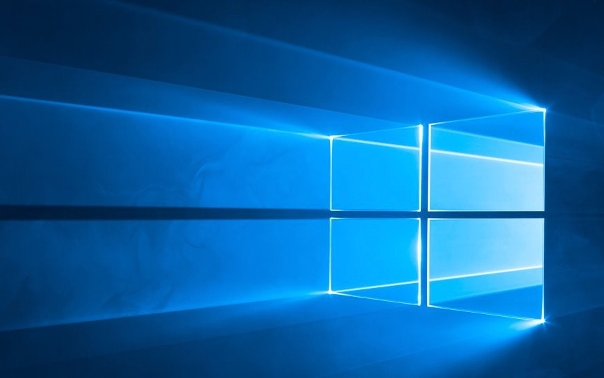
二、在Win11邮件应用中添加QQ邮箱账户
在获取授权码后,需在Windows 11自带的“邮件”应用中手动配置账户信息,使用授权码而非QQ登录密码进行验证。
1、点击任务栏上的开始菜单,在应用列表中找到并打开邮件应用。
2、进入应用后,点击左上角的菜单图标(三条横线),选择管理账户,然后点击添加账户。
3、在添加账户界面,选择其他账户选项,不要选择自动识别的Outlook或Exchange类型。
4、输入您的完整QQ邮箱地址(如:123456789@qq.com),点击继续。
5、当提示输入密码时,将之前复制的16位授权码粘贴到密码框中,用户名栏填写您的QQ号码(即@前的部分)。
6、确保传入邮件服务器设置为imap.qq.com,传出邮件服务器设置为smtp.qq.com,账户类型选择IMAP。
7、确认所有信息无误后,点击登录,等待系统完成账户配置和邮件同步。
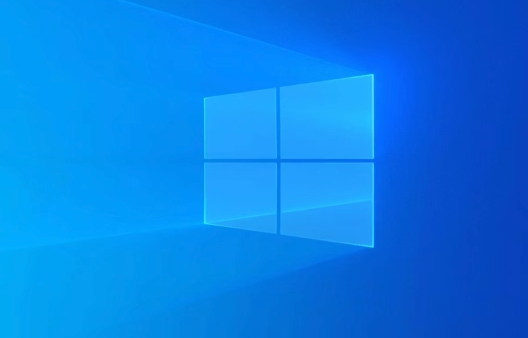
三、手动配置高级设置(适用于自动配置失败情况)
若系统未能自动识别服务器设置,可选择手动输入详细参数以确保连接成功,此方法适用于网络受限或配置异常的环境。
1、在添加账户流程中,选择高级设置或Internet电子邮件选项。
2、在账户类型中选择IMAP,然后依次填写以下信息:
- 传入电子邮件服务器:imap.qq.com,端口993,使用SSL加密
- 传出电子邮件服务器:smtp.qq.com,端口465或587,使用SSL/TLS加密
3、在用户名栏中输入您的QQ号码,密码栏输入16位授权码。
4、完成填写后点击登录,系统将尝试建立安全连接并同步邮件数据。
到这里,我们也就讲完了《Win11邮件添加QQ邮箱详细教程》的内容了。个人认为,基础知识的学习和巩固,是为了更好的将其运用到项目中,欢迎关注golang学习网公众号,带你了解更多关于的知识点!
-
501 收藏
-
501 收藏
-
501 收藏
-
501 收藏
-
501 收藏
-
408 收藏
-
343 收藏
-
412 收藏
-
429 收藏
-
212 收藏
-
436 收藏
-
483 收藏
-
454 收藏
-
277 收藏
-
411 收藏
-
393 收藏
-
458 收藏
-

- 前端进阶之JavaScript设计模式
- 设计模式是开发人员在软件开发过程中面临一般问题时的解决方案,代表了最佳的实践。本课程的主打内容包括JS常见设计模式以及具体应用场景,打造一站式知识长龙服务,适合有JS基础的同学学习。
- 立即学习 543次学习
-

- GO语言核心编程课程
- 本课程采用真实案例,全面具体可落地,从理论到实践,一步一步将GO核心编程技术、编程思想、底层实现融会贯通,使学习者贴近时代脉搏,做IT互联网时代的弄潮儿。
- 立即学习 516次学习
-

- 简单聊聊mysql8与网络通信
- 如有问题加微信:Le-studyg;在课程中,我们将首先介绍MySQL8的新特性,包括性能优化、安全增强、新数据类型等,帮助学生快速熟悉MySQL8的最新功能。接着,我们将深入解析MySQL的网络通信机制,包括协议、连接管理、数据传输等,让
- 立即学习 500次学习
-

- JavaScript正则表达式基础与实战
- 在任何一门编程语言中,正则表达式,都是一项重要的知识,它提供了高效的字符串匹配与捕获机制,可以极大的简化程序设计。
- 立即学习 487次学习
-

- 从零制作响应式网站—Grid布局
- 本系列教程将展示从零制作一个假想的网络科技公司官网,分为导航,轮播,关于我们,成功案例,服务流程,团队介绍,数据部分,公司动态,底部信息等内容区块。网站整体采用CSSGrid布局,支持响应式,有流畅过渡和展现动画。
- 立即学习 485次学习
